pdf.js插件使用记录,在线打开pdf
天记录一个js库:pdf.js。主要是实现在线打开pdf功能。因为项目需求需要能在线查看pdf文档,所以就研究了一下这个控件。
有些人很好奇,在线打开pdf文档浏览器不是支持吗。是的你说的都是现代浏览器,例如谷歌,360,edg等。
但是很不幸的是我们这个项目是要使用我们最喜欢(很烦)的浏览器IE。所有要想使IE能够在线读取pdf,我就知道两种办法第一种下载Acrobat Reader插件,第二就是使用js库了。
介绍pdf.js
pdf.js是一个开源的js库。
官网:http://mozilla.github.io/pdf.js/
源码地址:https://github.com/mozilla/pdf.js
下载并解压
我们在http://mozilla.github.io/pdf.js/getting_started/#download选中版本后下载后解压会生成两个文件夹:
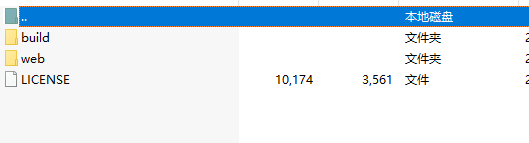
这两个文件夹核心文件就是build文件下的js文件,web文件是官方给写好的封装示例,你你可选择使用或者不使用。
├── LICENSE
├── build/
│ ├── pdf.js - 显示层
│ └── pdf.worker.js - 核心层
└── web/
├── cmaps/ - 字符映射(由核心要求)
├── compressed.tracemonkey-pldi-.pdf - 测试 pdf
├── debugger.js - 有帮助的PDF调试功能
├── images/ - 观看者和注释图标的图像
├── l10n.js - 汉化
├── locale/ - 翻译文件
├── viewer.css - viewer 页面样式
├── viewer.html - viewer 页面
└── viewer.js - viewer js
使用:
使用pdf.js有两种方式:
- 第一种使用官方给写好的示例,简单来说就是上面提到的下载下来的web文件夹。
- 第二种就是自己调用API自己写方法实现,相对于第一种如果自己要的效果不是很多还是自己写。也不是很复杂很容易实现。官方给的代码太多修改维护太麻烦。
使用官方示例:
使用官方示例其实就是使用pdfjs已经写好的viewer.html页面,例子:http://mozilla.github.io/pdf.js/web/viewer.html做的功能比较全面。
简单的来说一下吧,很多人可能下载之后直接打开会报错,其实那是因为出现了两个问题:第一个是没有文件,第二个是知道写文件但是存在跨域。就会产生如下错误:

出现这个问题其实也没事,只要我们引用到项目后就不会出现了。然后是我们在使用的地方打开这个页面并且加上文件即可:
window.location.href = "../../Content/js/PDFShow/padjs/web/viewer.html?file=pdfTest.pdf";
效果展示:
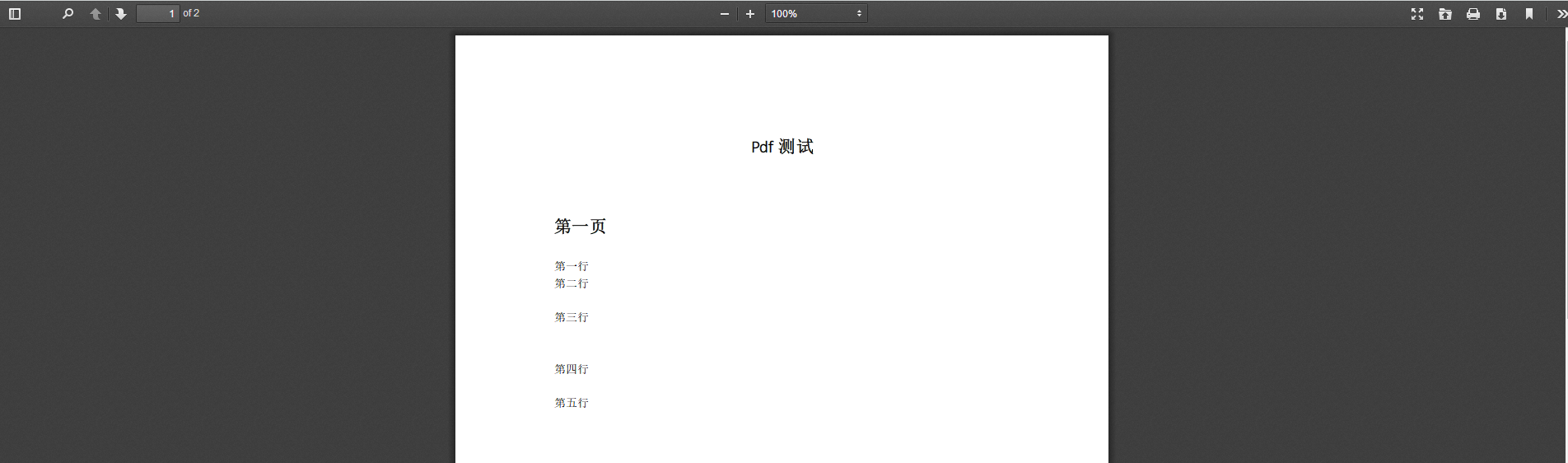
自己实现分页版:
我们自己实现的话就不需要web文件夹下的东西。你就可以删除了。
自己定义实现说起来也是很简单的,官方上已经给了很多代码示例了。废话我就不说了。我就上一下我的代码吧。
首先引入pdf.js文件到页面:
<script src="~/Content/js/PDFShow/padjs/build/pdf.js"></script>
引入pdf.js之后:
//引入pdf.js之后
var url = '../pdfTest.pdf';
PDFJS.workerSrc = '../../Content/js/PDFShow/padjs/build/pdf.worker.js';
//定义变量
var pdfDoc = null,
pageNum = 1,
pageRendering = false,
pageNumPending = null,
scale = 1,
canvas = document.getElementById('the-canvas'),
ctx = canvas.getContext('2d'); function renderPage(num) {
pageRendering = true;
pdfDoc.getPage(num).then(function (page) {
//设置页面大小
var viewport = page.getViewport(1);
console.log(viewport.width);
var desiredWidth = "1000";
var scale = desiredWidth / viewport.width;
var scaledViewport = page.getViewport(scale);
//var viewport = page.getViewport(scale);
canvas.height = scaledViewport.height;
canvas.width = scaledViewport.width;
//设置背景颜色(无效)
canvas.style.backgroundColor = "red";
//进行文件读取加载
var renderContext = {
canvasContext: ctx,
viewport: scaledViewport
};
var renderTask = page.render(renderContext); renderTask.promise.then(function () {
pageRendering = false;
if (pageNumPending !== null) {
// New page rendering is pending
renderPage(pageNumPending);
pageNumPending = null;
}
});
});
//显示总页数
document.getElementById('page_num').textContent = pageNum;
}
//翻页方法
function queueRenderPage(num) {
if (pageRendering) {
pageNumPending = num;
} else {
renderPage(num);
}
}
function onPrevPage() {
if (pageNum <= 1) {
return;
}
pageNum--;
queueRenderPage(pageNum);
}
//上一页监听
document.getElementById('prev').addEventListener('click', onPrevPage); function onNextPage() {
if (pageNum >= pdfDoc.numPages) {
return;
}
pageNum++;
queueRenderPage(pageNum);
}
//下一页监听
document.getElementById('next').addEventListener('click', onNextPage); PDFJS.getDocument(url).then(function (pdfDoc_) {
pdfDoc = pdfDoc_;
document.getElementById('page_count').textContent = pdfDoc.numPages; renderPage(pageNum);
});
相应html代码:
<body style="background:#404040">
<div>
<button id="prev">上一页</button>
<button id="next">下一页</button> <span>Page: <span id="page_num"></span> / <span id="page_count"></span></span>
</div> <div style="width:100%;height:100%;background:#404040">
<div style=" width:1000px;margin: 0 auto;">
<canvas id="the-canvas"></canvas>
</div>
</div>
</body>
效果展示:

自己实现不分页版:
虽然分页很好用,但是确不一定使用所有的场景,比如我就是想一次性打开所有页面然后滚动查看跟读word似的,怎么办,有办法,当然是实现不分页喽,哈哈。
分页好理解啊:根据页数读取然后把读取的内容放到画布上就好了,既然我们明白分页的原理,那么我们稍稍改造一下就是不分页了吗。
不分页:我们全部读出来放到页面不就好了吗,简单来说是这个样,但是具体思路是=》我们先获取到所有页数,然后遍历的把每一页像分页一下放到画布上展示,然后在遍历相同数量画布来对应每页的内容,最后展现出来。
好了大致的思路已经明白了下面就是撸代码:
还是不要忘记引用js文件:
<script src="~/Content/js/PDFShow/padjs/build/pdf.js"></script>
页面布局就可以这样子了:
<div style="width:100%;height:100%;background:#404040">
<div id="pdf-container" style=" width:1000px;margin: 0 auto;">
</div>
</div>
然后初始化控件吧:
<script>
//引入pdf.js之后
//
var url = '../pdfTest.pdf';
PDFJS.workerSrc = '../../Content/js/PDFShow/padjs/build/pdf.worker.js'; window.onload = function () { //创建canvas方法
function createPdfContainer(id, className) {
var pdfContainer = document.getElementById('pdf-container');
var canvasNew = document.createElement('canvas');
canvasNew.id = id;
canvasNew.className = className;
pdfContainer.appendChild(canvasNew);
}; //渲染pdf
function renderPDF(pdf, i, id) {
pdf.getPage(i).then(function (page) {
//默认设置文档的显示大小
var scale = 1.5;
var viewport = page.getViewport(scale); //
// 准备用于渲染的 canvas 元素
// var canvas = document.getElementById(id);
var context = canvas.getContext('2d');
canvas.height = viewport.height;
canvas.width = viewport.width;
//
// 将 PDF 页面渲染到 canvas 上下文中
//
var renderContext = {
canvasContext: context,
viewport: viewport
};
page.render(renderContext);
});
};
//创建和pdf页数等同的canvas数
function createSeriesCanvas(num, template) {
var id = '';
for (var j = ; j <= num; j++) {
id = template + j;
createPdfContainer(id, 'pdfClass');
}
}
//读取pdf文件,并加载到页面中
function loadPDF(fileURL) {
PDFJS.getDocument(fileURL).then(function (pdf) {
//用 promise 获取页面
var id = '';
var idTemplate = 'cw-pdf-';
var pageNum = pdf.numPages;
//根据页码创建画布
createSeriesCanvas(pageNum, idTemplate);
//将pdf渲染到画布上去
for (var i = ; i <= pageNum; i++) {
id = idTemplate + i;
renderPDF(pdf, i, id);
}
});
}
//启动
loadPDF('../pdfTest.pdf');
};
</script>
最后上一下效果展示截图:

pdf.js插件使用记录,在线打开pdf的更多相关文章
- 利用PDF.JS插件解决了本地pdf文件在线浏览问题(根据需要隐藏下载功能,只保留打印功能)
我是在IE11和谷歌上做的测试,都可以显示,把做出的东西记录下来,方便大家还有自己学习! 可以在IIS7服务器上也可以下载Tomcat来做服务器 Tomcat下载地址 http://pan.bai ...
- [转载]Java在线打开PDF文档
步骤一:(涉及到的工具) 访问:http://www.zhuozhengsoft.com/dowm/,从官网下载PageOffice for Java. 步骤二:(配置工程) 1. 解压PageOff ...
- [原创]java在线打开PDF文档
步骤一:(涉及到的工具) 访问:http://www.zhuozhengsoft.com/dowm/,从官网下载PageOffice for Java. 步骤二:(配置工程) 1. 解压PageOff ...
- 使用 pdf.js 在网页中加载 pdf 文件
在网页中加载并显示PDF文件是最常见的业务需求.例如以下应用场景:(1)在电商网站上购物之后,下载电子发票之前先预览发票.(2)电子商务管理系统中查看发布的公文,公文文件一般是PDF格式的文件. 目前 ...
- 使用pdf.js实现前端页面预览pdf文档,解决了跨域请求
pdf.js主要包含两个库文件,一个pdf.js和一个pdf.worker.js,,一个负责API解析,一个负责核心解析 官网地址:http://mozilla.github.io/pdf.js/ 下 ...
- 移动端展示pdf(在线打开pdf)
需求:在手机微信浏览器或者其他浏览器中打开pdf 准备:前端插件:查找pdf.js 官网地址:http://mozilla.github.io/pdf.js/ 在官网中下载demo 注释:pdf的d ...
- 基于VUE利用pdf.js实现文件流形式的pdf显示
首先推荐大家看一下这个demo vue-pdf.js-demo,这里面包含固定本地地址,远程pdf地址,通过打开文件的方式打开pdf 这儿我们着重介绍一下通过文件流的形式打开pdf.(所谓文件流,就是 ...
- 使用pdf.js在移动端预览pdf文档
pdf.js 是一个技术原型主要用于在 HTML5 平台上展示 PDF 文档,无需任何本地技术支持. 在线演示地址:http://mozilla.github.com/pdf.js/web/viewe ...
- 使用pdf.js aspose各种文档转PDF 版本对应license.xml 去水印破解
在使用pdf.js途中,使用aspose转换的文件一直有水印,在网上找了许多破解办法都是已经失效的,于是乎,就查看了一下jar的源码,找到了版本对应的破解字符(如下):对应版本为 aspose-wor ...
随机推荐
- day_10初级函数
今天讲了函数初级 函数:完成特定功能的代码块,作为一个整体对其进行特定的命名,该名字就是代表函数 --现实中很多问题要通过一些工具进行处理 ,,可以将工具提前准备好并命名 通过名字就可以找到这个工具 ...
- 【webpack】-- 入门与解析
每次学新东西总感觉自己是不是变笨了,看了几个博客,试着试着就跑不下去,无奈只有去看官方文档. webpack是基于node的.先安装最新的node. 1.初始化 安装node后,新建一个目录,比如ht ...
- 【百度杯】ctf夺旗大战,16万元奖励池等你拿
寻找安全圈内最会夺flag的CTF职业玩家,将以个人方式参与夺旗,完全凭借个人在CTF中的技艺及造诣获得奖金回报. 周末少打一局LOL,玩一玩CTF也能挣个万元零花钱! **比赛时间: 9月至17年3 ...
- 数据结构(二): 轻量级键值对 SparseArray
SparseArray是Android framework中提供的轻量级的键值对数据结构,我们知道空间和效率从来都是相悖的,SparseArray的实现正是以时间来换取空间效率,适合小规模数据的存储. ...
- Javascript高级编程学习笔记(68)—— 事件(12)设备事件
设备事件 随着智能手机与平板电脑的普及,为了更好地让用户与这些设备进行交互 浏览器引入了一种新的方式,而一类新的事件也应运而生,这就是设备事件 W3C从2011年开始制定关于设备事件的草案 下面将会介 ...
- Javascript高级编程学习笔记(36)—— DOM(2)Document
Documet类型 了解了基础的Node类型过后,我们来聊聊Node中的Document类型 我们知道所有的节点都继承自Node类型 所以除了Node类型公有的方法和类型之外,Document类型还有 ...
- MySQL 每秒 570000 的写入,如何实现?
阅读本文大概需要 2.8 分钟. 来源:http://t.cn/E2TbCg5 一.需求 一个朋友接到一个需求,从大数据平台收到一个数据写入在20亿+,需要快速地加载到MySQL中,供第二天业务展示使 ...
- Git使用详细教程(2):配置用户名和邮箱
首先,说下最常用的设置用户名和邮箱的命令 git config --global user.name 'xxx' //设置用户名 git config --global user.email 'xxx ...
- redis订阅关闭异常解决
redis订阅关闭异常解决 应用程序模块订阅redis运行一段时间出现一直重连Redis服务,日志如下: 2019-04-28 10:06:17,551 ERROR org.springframewo ...
- vsftp搭建文档
vsftpd端口的作用:控制连接:tcp21端口用于发送FTP命令数据连接:tcp20端口用于上传下载数据 传输模式:分为主动模式和被动模式主动模式是当需要传输数据时,客户端以PORT命令告知服务器, ...
